Photoshop封面杂志处理教程
关文赐 人气:0在开始前,我们先来看看原图跟成品图,要完成一次好的拍摄时需要多个方面的配合的,化妆师,模特,搭配师,服装设计师,摄影师,后期修图,摄影助理等。
原图和效果图:

打开原图首先复制一个副本图层,这里我们就开工工作了,首先建立一个观察组,然后把明显的瑕疵用修补工具处理下。

要做欧美范,就压一压肤色,方法有很多种,我这里是直接把皮肤选取出来,然后再用对比度压暗亮度,在适当加一点对比,现在看起来有点平,不用担心,后面我们有说到的。

妆容不是很明显,我想加强一点,或者换个颜色,就直接新建一个图层,用画笔在眼睛的部位上色,注意不能用硬度过高的画笔,尽量使用柔边画笔,不透明度调到5%慢慢画不用着急。嘴唇也一样,不过值得一提的是,画完必须得把高光也画出来,不然就会显得比较生硬,不自然。
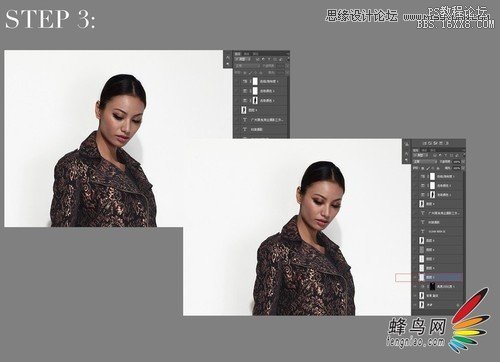
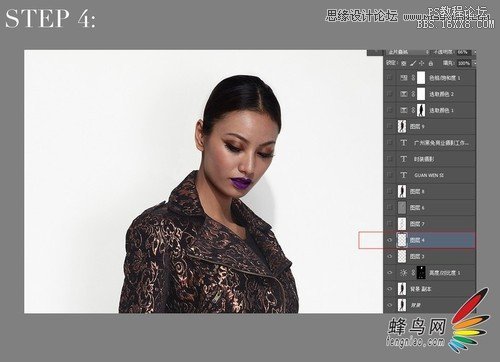
好了,这一步比较重要的,首先建立一个新的中性灰图层。图层样式选择柔光,然后慢慢用柔边画笔去画,画笔大小选择5,流量选择5%,前景色跟背景色只能是黑白,用白色提亮人物的脸部轮廓跟衣服的亮面,再用黑色适当压暗,做一个比较强烈的对比出来。
这个耗时会比较长,要慢慢来,不能着急,不然就会一块一块的,要注意看观察组图层。
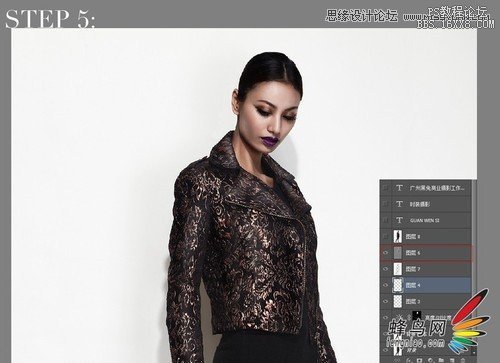
然后下一步就是加上一些文字,适当的调下色(调色这么简单就不用再细说了吧)就跟展示的效果一样了。
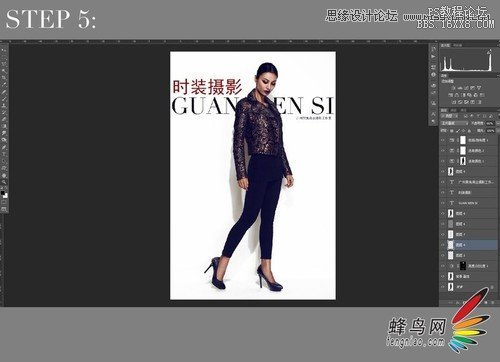
好了,我们来看看做出来的细节。

最终效果图

以上就是最终完成后的效果了。
加载全部内容